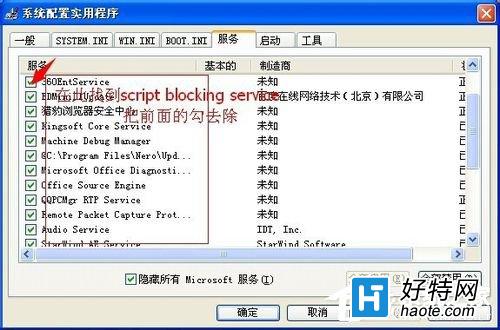方法一:
1、我们打开浏览器,找到菜单栏的‘工具(T)‘--》‘Internet 选项(O)’打开。

2、我们在“Internet 选项”窗口找到‘高级’选项卡。
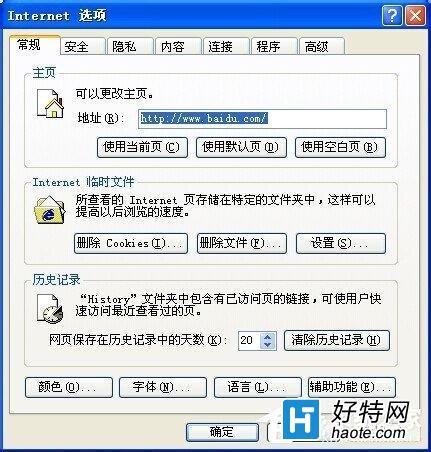
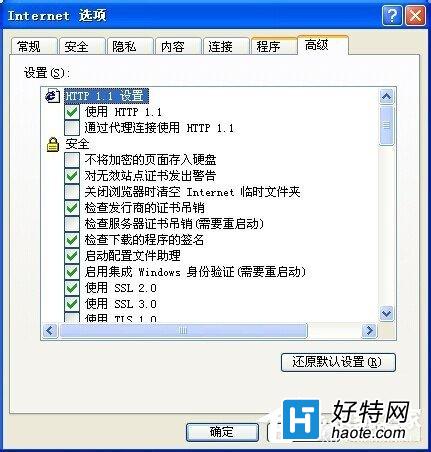
3、在‘高级’选项卡中滚动条一直往下拉,找到“禁用脚本调(Internet Explorer)”和“禁用脚本调试(其它)”前面打上对钩。确定即可。
正常的话到这不就可解决‘实时调试’弹窗的问题了
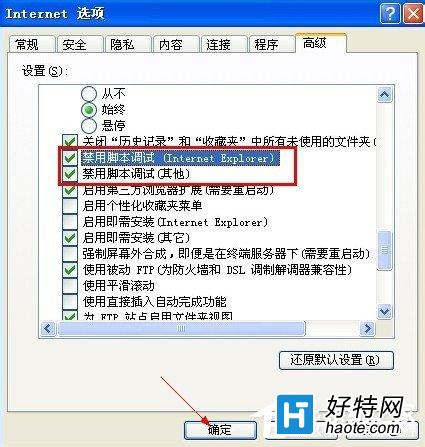
方法二:
1、若以上方法不行请试试这方法:开始---运行。
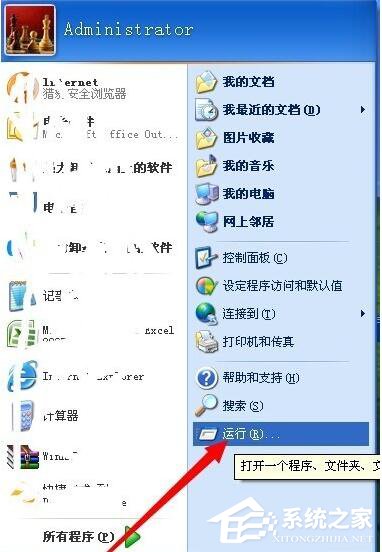
2、输入msconfig,回车。
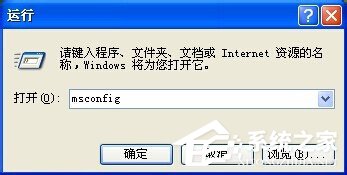
3、打开系统配置实用程序。再服务选项卡中。
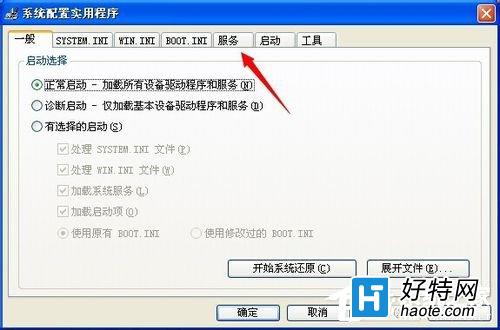
4、把“script blocking service”前的对钩点掉,确定。重启电脑即可。